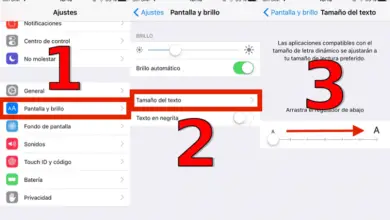Comment transférer ou synchroniser vos contacts iPhone sur Android
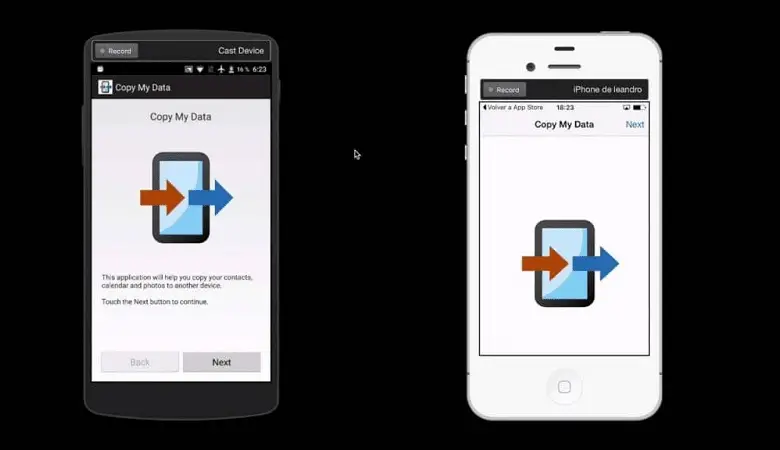
Si vous êtes passé de l’iPhone à Android, cela vous aura sûrement traversé l’esprit que cela signifie une table rase. Mais ne t’inquiète pas! Ce n’est pas comme ça. Vous pouvez utiliser beaucoup d’informations sur votre iPhone et les utiliser sur votre nouveau mobile Android. Aujourd’hui, nous allons vous apprendre à transférer ou synchroniser vos contacts iPhone sur Android.
Bien que l’iPhone et Android soient des systèmes d’exploitation différents , des applications ont été développées qui sont compatibles avec les deux et peuvent être utilisées pour synchroniser ou transférer des informations d’un mobile à un autre de manière automatisée et très simple .
De même, les copies de sauvegarde qui peuvent être créées dans iCloud sont très utiles pour extraire les informations de notre iPhone et les utiliser avec des applications Android natives. Dans cet article, nous vous apprendrons comment synchroniser ou transférer vos contacts de l’iPhone vers Android en utilisant ces méthodes.
Synchroniser les contacts de l’iPhone vers Android à l’aide d’une application
Les applications mobiles sont destinées à nous fournir et automatizarnos de nombreuses tâches qui seraient autrement très lourdes. Et lorsqu’il s’agit de sauvegarder des données ou d’exporter et d’importer des contacts d’un appareil à un autre, il existe de nombreuses applications utiles pour partager des fichiers entre iPhone et Android.
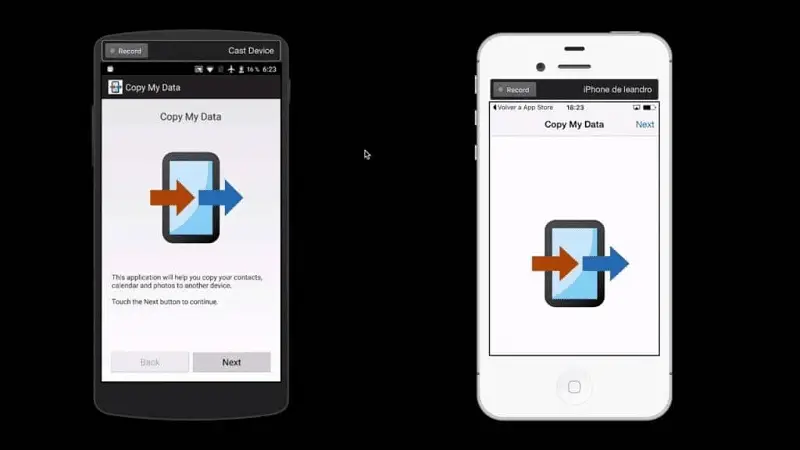
Dans ce cas, nous utiliserons l’application Copy my Data qui est disponible gratuitement dans l’App Store iPhone et dans l’Android Play Store. Cette application nous permettra de transférer les contacts d’un mobile à un autre rapidement et facilement.
Téléchargez l’application Copy my Data
La première étape consiste à télécharger et installer l’application sur les deux téléphones. Ensuite, ouvrez l’application sur les deux appareils. Pour utiliser la synchronisation automatique, vous devez connecter les deux mobiles au même réseau Wi-Fi . Un détail de l’application est qu’elle est en anglais. Mais tout de même, son utilisation est très intuitive.
Poursuivant le processus, accédez au mobile iPhone et sur l’écran d’accueil Copier mes données, sélectionnez l’option «Vers ou depuis un autre appareil via Wi-fi». Effectuez la même étape sur l’appareil Android. Sur l’iPhone, appuyez sur «Suivant» et sur l’écran suivant sélectionnez les données que vous souhaitez transmettre. Cochez uniquement la case «Contacts».
Ensuite, sur l’écran suivant, sélectionnez votre appareil Android et un code sera automatiquement généré que vous devrez saisir sur le mobile Android pour pouvoir synchroniser les deux appareils. Appuyez sur « Suivant » et vous verrez comment le transfert de données de votre mobile iPhone vers le mobile Android commence.
Une fois terminé, vous verrez comment tous les contacts que vous aviez sur votre iPhone ont été copiés avec succès sur votre Android . Entrez simplement dans l’application Agenda ou Contacts et vous verrez tous déjà enregistrés.
Transférer des contacts de l’iPhone vers Android à l’aide de la sauvegarde iCloud
La deuxième méthode que nous utiliserons pour transférer les contacts de votre mobile iPhone vers votre nouvel appareil Android consiste à sauvegarder vos contacts dans iCloud . Pour ce faire, vous devez d’abord vous assurer que cette sauvegarde est activée sur votre mobile iPhone .
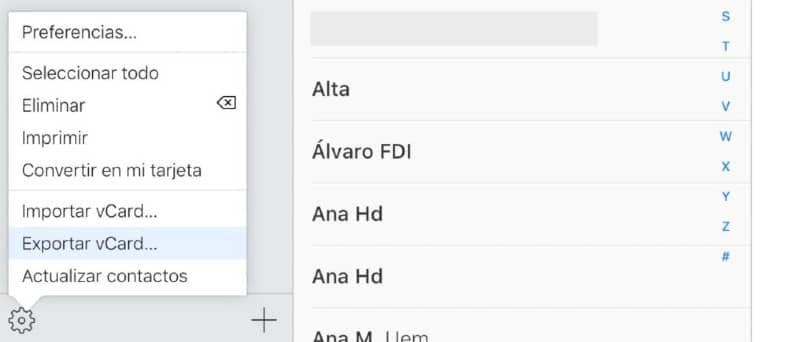
Vous pouvez le vérifier en entrant les paramètres ou les paramètres de votre iPhone , appuyez sur l’endroit où se trouve votre nom et sous le groupe d’éléments iCloud, assurez-vous que l’option «Contacts» est activée. Après cela, vous pouvez continuer le processus .
Maintenant, avec votre mobile Android via le navigateur, accédez à la page iCloud et connectez-vous à votre compte avec votre identifiant Apple et votre mot de passe . Allez sur l’icône «Contacts», lorsque vous ouvrez, vous verrez la sauvegarde avec tous vos contacts enregistrés sur le mobile iPhone.
Ensuite, allez en bas à gauche de l’écran et appuyez sur l’icône en forme d’écrou. Dans le menu contextuel, cliquez sur «Sélectionner tous les contacts». Appuyez à nouveau sur l’icône de l’écrou et sélectionnez maintenant «Exporter» dans le menu. Une fenêtre s’ouvrira confirmant que vous souhaitez créer un fichier .vcf avec tous vos contacts.
Lors du téléchargement de ce fichier, appuyez sur «Ouvrir» sur l’écran . À ce moment, votre appareil Android vous demandera comment vous souhaitez ouvrir le fichier. Sélectionnez l’application «Contacts» parmi les options. Les contacts sauvegardés dans le fichier .vcf seront automatiquement enregistrés sur votre mobile Android.
De cette façon, facilement et rapidement, vous pouvez transférer ou synchroniser vos contacts de l’iPhone vers Android rapidement et sans complications.